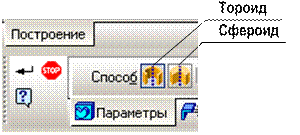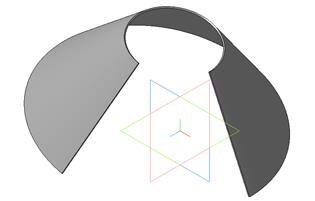|
|
|
Архитектура Астрономия Аудит Биология Ботаника Бухгалтерский учёт Войное дело Генетика География Геология Дизайн Искусство История Кино Кулинария Культура Литература Математика Медицина Металлургия Мифология Музыка Психология Религия Спорт Строительство Техника Транспорт Туризм Усадьба Физика Фотография Химия Экология Электричество Электроника Энергетика |
Часть 1. Применение операции Вращение к эскизу Отрезок
Задание 1. Создание трехмерной модели тела вращения с образующей в виде отрезка В данном задании необходимо создать тело вращения, у которого образующей будет отрезок. Длина и расположение отрезка на плоскости пока для нас будут не важны. 1.1. Запустите систему КОМПАС-3D LT. 1.2. Закройте окно справки. 1.3. Выполните команду ФайлÞСоздать…ÞДеталь. 1.4. Установите ориентацию Изометрия XYZ. 1.5. Выберите в Дереве модели плоскость XY (Фронтальная плоскость). 1.6. Выполните команду Эскиз через контекстное меню выбранной плоскости построения или нажмите кнопку Окно программы подготовлено для создания эскиза во Фронтальной плоскости. 1.7. Выберите кнопку-команду Отрезок ‑ 1.8. Постройте отрезок, аналогичный рис 3.1. Не завершайте работу с командой!
Рис. 3.1. Эскиз Отрезок – образующая тела вращения Итак, мы построили образующую тела вращения.
Внимание! 1. Если вы случайно завершили работу с командой Отрезок, вам придется выбрать ее заново. 2. Построенный отрезок можно вращать вокруг оси, но сначала надо определить, как будет проходить осевая линия, и задать для этого отрезка стиль линии Осевая.
1.9. В Панели свойств команды Отрезок выберите из списка стиль линии Осевая (рис. 3.2).
Рис. 3.2. Окно выбора текущего стиля линии 1.10. Проведите произвольно отрезок осевой линии так, чтобы он не пересекал образующую (рис. 3.3.). 1.11. Завершите работу с командой. 1.12. Завершите работу с эскизом.
Рис. 3.3. Эскиз с отрезком (образующей) и осью вращения Внимание! В окне дерева построений появился узел Эскиз: 1, это означает что эскиз тела вращения создан.
1.13. Выделите в окне Дерево модели узел Эскиз: 1. На инструментальной панели Редактирование детали имеется уже известная вам кнопка операцииВыдавливание –
Рис. 3.4. Расширенная панель команд операции Выдавливание. Сейчас доступны три операции:
Четвертая операция – По сечениям − в данный момент не доступна.
1.14. На расширеннойпанели команд выберите операцию Вращение
Рис. 3.5. Панель свойств операции Вращение и ее параметры. Обратите внимание на два способа построения тела вращения (рис. 3.6): Тороид и Сфероид.
Рис. 3.6. Различные способы построения тела вращения. 1.15. Откройте закладку Параметрывращения, выберите: · Способ построения – Тороид, · Направление вращения – Прямое; · угол поворота – 360°. 1.16. На закладке Тонкая стенка выберите: · Тип построения тонкой стенки − Наружу, · толщину стенки:1 мм. 1.17. Завершите работу с операцией, нажав кнопку Создать объект на панели специального управления или выбрав команду Создать операцию в объектном меню. Тело вращения построено ‑ рис. 3.7.
Рис. 3.7. Результат операции вращения, примененной к эскизу Отрезок.
Внимание! В окне Дерево модели появился узел Операция вращения: 1. Это означает, что система запомнила эскиз с отрезком и осью вращения и операцию вращения эскиза вокруг оси.
Задание 2. Редактирование модели 2.1. Выберите в объектном меню узла Операция вращения: 1 команду Редактировать. 2.2. На Панели свойств установите Направление вращения в положение – Обратное и введите угол поворота эскиза 270°. 2.3. Создайтеобъект. Сравните полученный результат с рис. 3.8. 2.4. Сохраните модель в файле Отрезок_вращение. 2.5. Перейдите в режим редактирования операции вращения (см. п. 2.1) и выберите Способ построения – Сфероид. Создайте операцию. Вы получите часть полого усеченного конуса (рис. 3.9). 2.6. Вновь перейдите в режим редактирования. Отключите режим Тонкая стенка (Тип построения тонкой стенки – Нет). Вы получите часть сплошного усеченного конуса (рис. 3.10). 2.7. Закройте окно модели (без сохранения).
Рис. 3.10.
Поиск по сайту: |
 − Эскиз на панели Текущее состояние.
− Эскиз на панели Текущее состояние. ‑ и переместите указатель в окно документа.
‑ и переместите указатель в окно документа.


 . Черный треугольник в правом нижнем углу кнопки указывает на существование расширенной панели операций твердотельного моделирования (см. подробнее работу № 2), которая вызывается, если удерживать нажатой кнопку видимой команды данной группы (рис. 3.4).
. Черный треугольник в правом нижнем углу кнопки указывает на существование расширенной панели операций твердотельного моделирования (см. подробнее работу № 2), которая вызывается, если удерживать нажатой кнопку видимой команды данной группы (рис. 3.4).
 – Операция вращения. Позволяет создать модель тела вращения путем вращения образующей вокруг оси вращения.
– Операция вращения. Позволяет создать модель тела вращения путем вращения образующей вокруг оси вращения. – Кинематическая операция. Позволяет создать модель путем перемещения эскиза-сечения вдоль другого эскиза-траектории.
– Кинематическая операция. Позволяет создать модель путем перемещения эскиза-сечения вдоль другого эскиза-траектории.